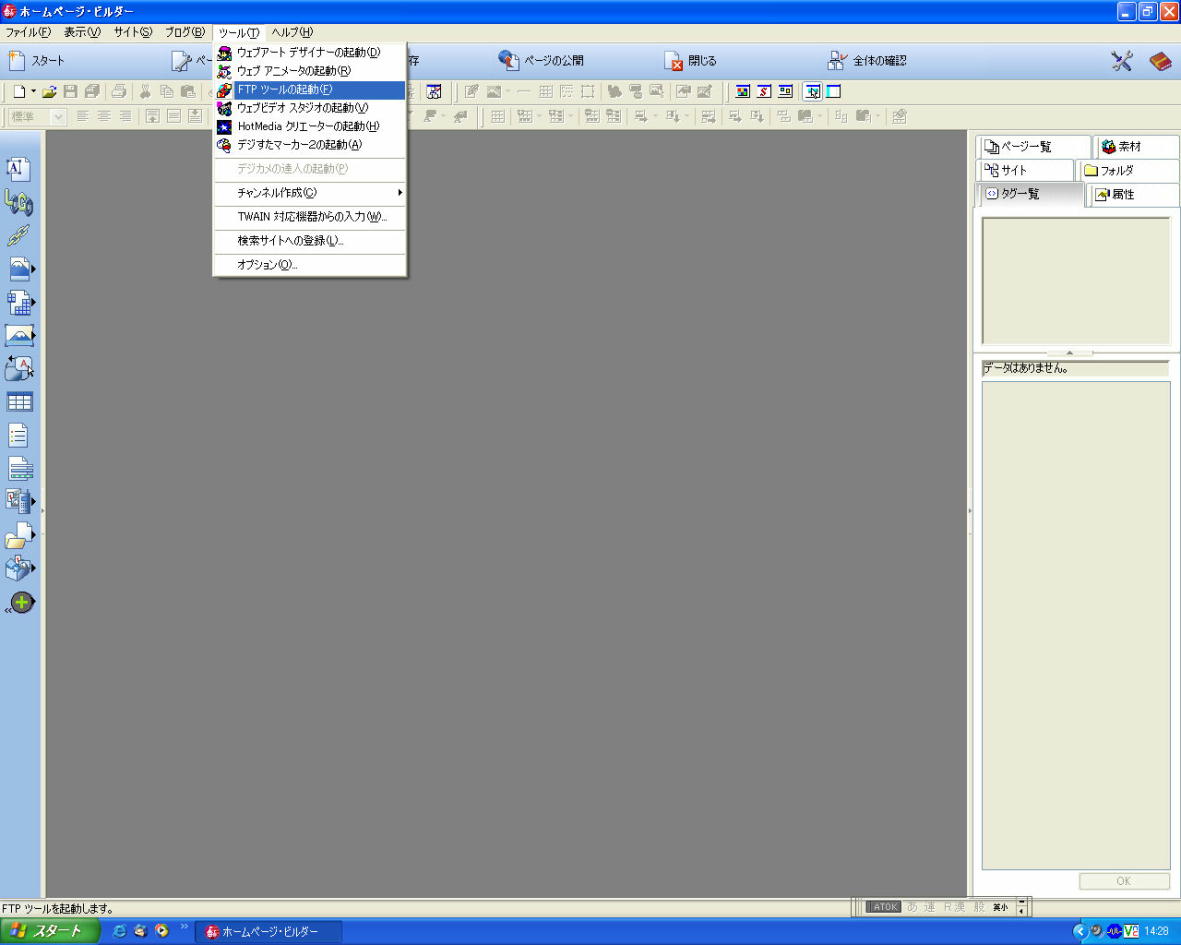
(2)ツールメニューから「FTPツールの起動」をクリックします。
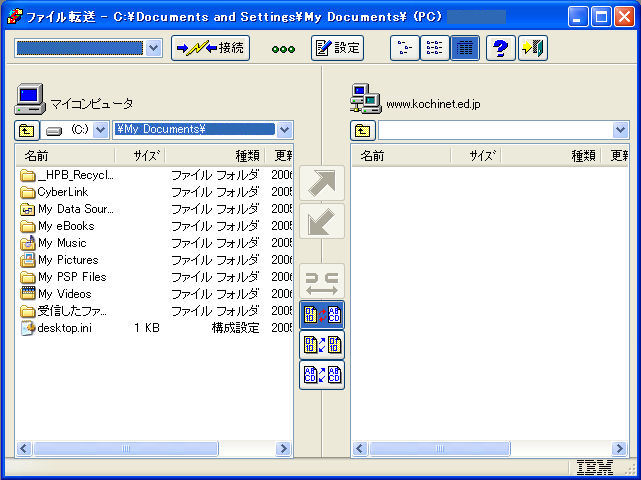
(3)「設定」ボタンをクリックすると設定窓が開きますから、各情報を入力し「OK」ボタン をクリックします。
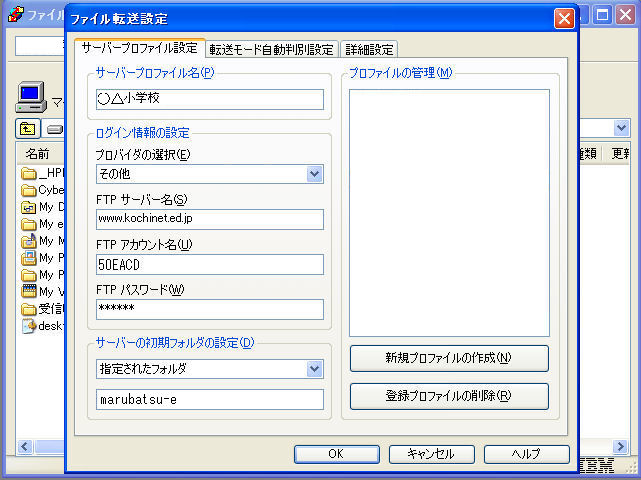
(4)元のFTPの画面に戻りますから、「接続」ボタンをクリックします。
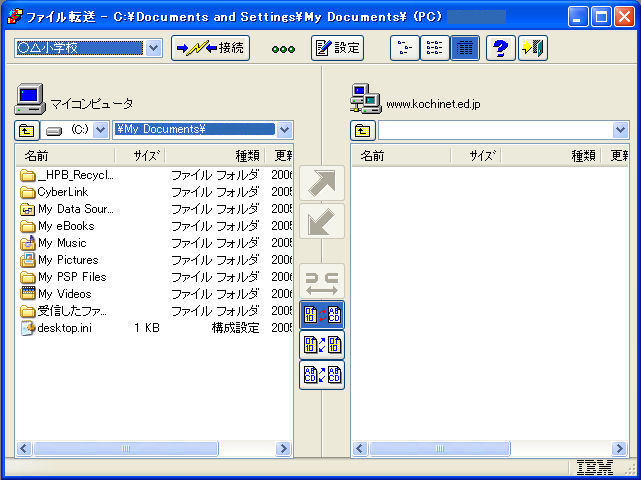
右の窓には教育センターのサーバーの内容が表示され、左の窓には自分のPCの内容が表示されます。

(5)基本的な操作

逆に右の窓のファイル名をクリックして選択し、左下向き矢印のボタンをクリックすればサーバーからPCへファイルが送られます。
逆にもどるためにはドライブ名の横にある上に上がるボタンをクリックします。
画面中央に縦に並ぶ4つのボタンの内、一番上のボタンをクリックすると左右が連動するようになります。